eSIM Yoho Mobile połączony, ale bez internetu? Napraw ustawienia APN
Bruce Li•Sep 22, 2025
Nie ma nic gorszego niż lądowanie w nowym kraju, widok telefonu łączącego się z lokalną siecią, a potem… nic. Twoja karta eSIM Yoho Mobile pokazuje pełny zasięg, status „Połączono”, ale nie masz internetu. To częsty i frustrujący problem dla każdego podróżnika.
Ale nie martw się, rozwiązanie jest zazwyczaj niezwykle proste. Ten przewodnik przeprowadzi Cię przez dwa najczęstsze powody tego problemu — roaming danych i ustawienia APN — i pomoże Ci połączyć się z siecią w kilka minut. Zanim zaczniesz, pamiętaj, że naszym celem jest zapewnienie bezproblemowej łączności. Zawsze możesz zapoznać się z elastycznymi globalnymi planami danych Yoho Mobile na swoją kolejną przygodę.
Dlaczego moja karta eSIM pokazuje „Połączono”, ale nie ma dostępu do danych?
Gdy Twój telefon pokazuje kreski zasięgu i nazwę operatora, oznacza to, że pomyślnie zarejestrował się w lokalnej sieci partnerskiej. Pomyśl o tym jak o zameldowaniu się w hotelu; jesteś w budynku, ale nie masz jeszcze klucza do swojego pokoju (czyli internetu).
Aby zdobyć ten klucz, Twoje urządzenie potrzebuje dwóch rzeczy:
- Zgoda na roaming: Twój telefon musi mieć włączony „Roaming danych”. Daje to zezwolenie na korzystanie z danych w sieci, która nie jest Twoim operatorem macierzystym.
- Właściwa bramka: Potrzebuje poprawnej nazwy punktu dostępu (APN). APN jest jak adres bramy, który informuje lokalną sieć, jak połączyć Twoje urządzenie z publicznym internetem.
Jeśli którekolwiek z tych ustawień jest błędne, będziesz połączony z siecią, ale bez dostępu do internetu. Naprawmy to.
2-etapowa naprawa: Twoja szybka lista kontrolna rozwiązywania problemów
Wykonaj te dwa kroki w podanej kolejności. W większości przypadków internet zacznie działać już po kroku 1.
Krok 1: Włącz roaming danych
To najczęstszy winowajca. Ponieważ Twoja karta eSIM Yoho Mobile to plan podróżny, działa ona poprzez „roaming” w naszych sieciach partnerskich na całym świecie. Musisz mieć włączony roaming danych, aby usługa działała.
Na iOS (iPhone):
- Wejdź w Ustawienia > Sieć komórkowa.
- Stuknij w swój plan eSIM Yoho Mobile (mógł zostać przez Ciebie oznaczony podczas instalacji).
- Upewnij się, że przełącznik Roaming danych jest WŁĄCZONY.
Na Androidzie:
- Wejdź w Ustawienia > Sieć i internet > Karty SIM (lub Sieć komórkowa).
- Stuknij w swoją kartę eSIM Yoho Mobile.
- Znajdź przełącznik Roaming i upewnij się, że jest WŁĄCZONY.
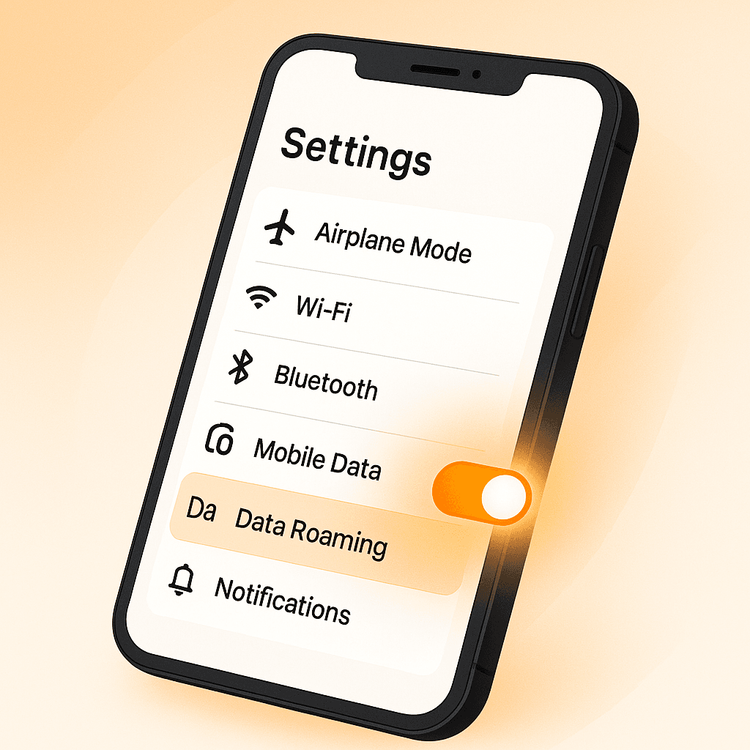
Po włączeniu roamingu odczekaj około 30 sekund. Spróbuj otworzyć stronę internetową. Jeśli się załaduje, wszystko gotowe! Jeśli nie, przejdź do kroku 2.
Krok 2: Sprawdź i skonfiguruj ustawienia APN
W większości przypadków telefon powinien automatycznie skonfigurować ustawienia APN po aktywacji karty eSIM. Czasami jednak potrzebna jest mała pomoc ręczna, zwłaszcza jeśli przełączasz się między regionami, takimi jak Azja i Europa.
APN dla Yoho Mobile jest prosty:
- APN: fast.yoho
- (Pozostaw nazwę użytkownika i hasło puste)
Oto jak ustawić go ręcznie:
Na iOS (iPhone):
- Wejdź w Ustawienia > Sieć komórkowa > Sieć danych komórkowych.
- W sekcji „Dane komórkowe” stuknij w pole APN i wpisz fast.yoho.
- Pozostaw pola Nazwa użytkownika i Hasło puste.
- Uruchom ponownie telefon.
Na Androidzie:
- Wejdź w Ustawienia > Sieć i internet > Karty SIM.
- Stuknij w swoją kartę eSIM Yoho Mobile i przewiń w dół do Nazwy punktów dostępu (APN).
- Stuknij ikonę „+” lub trzy kropki w rogu i wybierz „Nowy APN”.
- W polu „Nazwa” wpisz „Yoho Mobile”.
- W polu „APN” wpisz fast.yoho.
- Pozostaw wszystkie inne pola bez zmian, a następnie stuknij trzy kropki i „Zapisz”.
- Wybierz nowo utworzony APN „Yoho Mobile” z listy.
- Uruchom ponownie urządzenie.
Nawet podczas rozwiązywania problemów warto wiedzieć, że jesteś chroniony. Dzięki usługom takim jak Yoho Care masz siatkę bezpieczeństwa, która zapewnia, że nigdy całkowicie nie stracisz połączenia, nawet jeśli skończy się Twój główny pakiet danych.
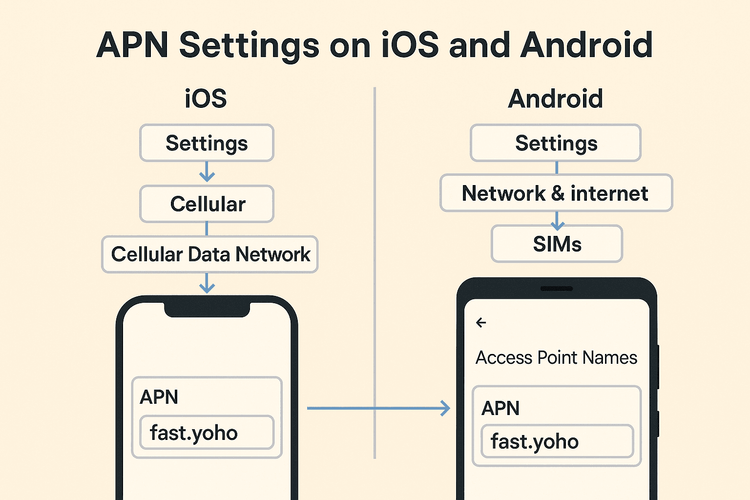
Nadal brak internetu? Zaawansowane wskazówki dotyczące rozwiązywania problemów
Jeśli poprawnie ustawiłeś roaming danych i APN, a nadal nie możesz się połączyć, wypróbuj te dodatkowe kroki:
- Uruchom ponownie urządzenie: Prosty restart może rozwiązać wiele tajemniczych problemów z łącznością.
- Ręcznie wybierz sieć: Przejdź do ustawień sieciowych telefonu i wyłącz „Automatyczny” wybór sieci. Poczekaj, aż załaduje się lista dostępnych operatorów i wybierz jednego z nich, który jest wymieniony w instrukcjach Twojego planu Yoho Mobile. Wiodący dostawca, taki jak Telefónica w Hiszpanii lub NTT Docomo w Japonii, będzie dobrym wyborem, jeśli jest dostępny.
- Zresetuj ustawienia sieciowe: W ostateczności możesz zresetować ustawienia sieciowe telefonu. Pamiętaj, że spowoduje to usunięcie wszystkich zapisanych haseł Wi-Fi i połączeń Bluetooth.
- Sprawdź kompatybilność: Upewnij się, że Twoje urządzenie jest w pełni kompatybilne z technologią eSIM. Możesz to sprawdzić na naszej oficjalnej liście urządzeń kompatybilnych z eSIM.
Często zadawane pytania (FAQ)
Co zrobić, jeśli moja karta eSIM Yoho nie ma internetu zaraz po wylądowaniu?
Najpierw włącz „Roaming danych” dla swojej karty eSIM Yoho Mobile w ustawieniach telefonu. To najczęstsze rozwiązanie. Jeśli to nie zadziała, uruchom ponownie telefon. Ostatnim krokiem jest ręczne sprawdzenie, czy APN jest ustawiony na „fast.yoho”.
Czy muszę zmieniać ustawienia APN dla każdego kraju, który odwiedzam z regionalną kartą eSIM Yoho Mobile?
Nie, nie powinno być takiej potrzeby. Gdy APN jest poprawnie ustawiony na „fast.yoho”, powinien działać we wszystkich krajach objętych Twoim europejskim planem regionalnym lub innymi pakietami regionalnymi. Twoja karta eSIM automatycznie połączy się z odpowiednią lokalną siecią partnerską.
Moja karta eSIM na Androidzie jest połączona, ale nie ma internetu, jakie jest najczęstsze rozwiązanie?
Dla użytkowników Androida rozwiązaniem jest prawie zawsze jedna z dwóch rzeczy: albo przełącznik „Roaming” jest wyłączony, albo APN nie został ustawiony automatycznie. Postępuj zgodnie z krokami w tym przewodniku, aby włączyć roaming, a następnie ręcznie utwórz i zapisz APN o wartości „fast.yoho”.
Dlaczego mój internet przestał działać po kilku dniach idealnego funkcjonowania?
Zazwyczaj oznacza to, że wykorzystałeś pakiet danych w swoim planie. Możesz łatwo sprawdzić zużycie i dokupić doładowanie bezpośrednio w aplikacji lub na stronie internetowej Yoho Mobile. Pamiętaj, że wszystkie doładowania są manualne, więc masz pełną kontrolę nad swoimi wydatkami.
Podsumowanie
Brak internetu zaraz po przylocie jest stresujący, ale rozwiązanie jest zazwyczaj na wyciągnięcie ręki. Upewniając się, że Roaming danych jest WŁĄCZONY, a APN ustawiony na fast.yoho, możesz rozwiązać ponad 95% problemów typu „połączono, ale brak danych”. Pozwoli Ci to wrócić do tego, co ważne: cieszenia się podróżą, łatwej nawigacji i dzielenia się chwilami ze światem.
Gotowy na doświadczenie łączności w podróży, która po prostu działa? Wypróbuj naszą darmową testową kartę eSIM, aby zobaczyć, jakie to proste, lub przejrzyj nasze przystępne cenowo globalne plany eSIM na swoją następną podróż!
